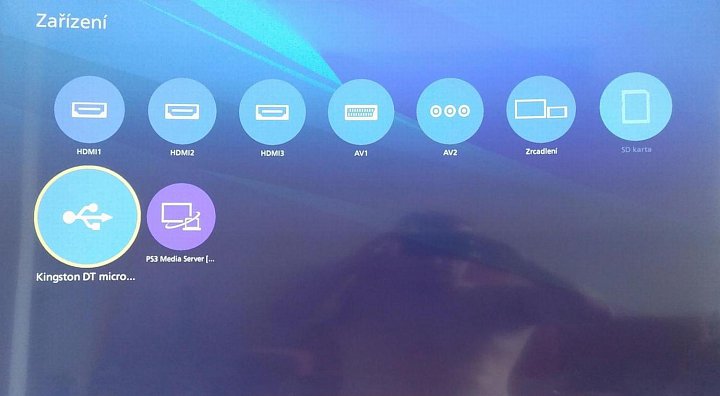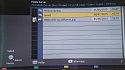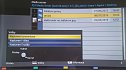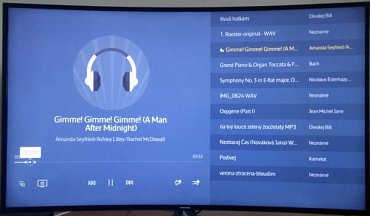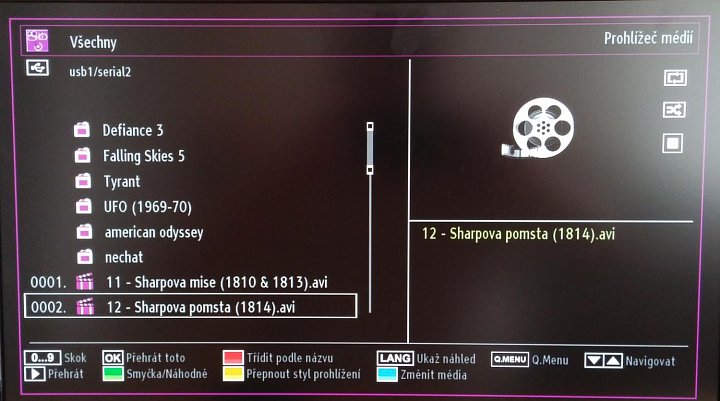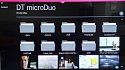Na tuto část televizoru jsou názory poněkud rozporuplné. Pro někoho jde o naprosto stěžejní záležitost, bez které se neobejde, pro jiného je to funkce, kterou nepotřebuje, nebo ji potřebuje v podstatě jen na promítání fotografií jednou za uherský rok.
Někdo přehrávání multimédií řeší televizorem, někdo počítačem, jiný tabletem a další zase multimediálním přehrávačem, i když těch už se moc nevyrábí a pomalu mizí ve víru dějin. Dlužno ale říci, že měly, a podle mého stále ještě mají, své opodstatnění. Televizor má totiž práci s multimédii jen jako doplněk a počítejte s omezenou formátovou kompatibilitou a u videa i s výrazně nižší možností práce s externími titulky, zvukovými stopami apod. Nepočítejte tudíž, ať už máte jakýkoli televizor, že vám v tomto ohledu plně nahradí kvalitní multimediální přehrávač nebo dokonce počítač se všemi jeho možnostmi.
V dalším se soustředíme především na přehrávání multimédií přes rozhraní USB, níže ale vidíte i galerii s ukázkami souborového manageru při přehrávání přes lokální síť s podporou DLNA (UPnP).
Multimédia pochopitelně také můžete přehrát z internetu, resp. nejspíše z nějaké webové stránky či přímo z televizního archivu, tedy vzdáleného serveru, a také je můžete rovnou streamovat například přes funkci sdílení obrazovky z tabletu nebo z telefonu. Jde to ale také například z nějakého audio-video přehrávače napojeného na televizor přes HDMI.
A ještě poznámka: o podporovaných formátech souborů, a tudíž kompatibilitě, řeč nebude. Je to ryze individuální, i když základní sada typu JPG, MP3, XviD je k dispozici vždy.
Jak na multimédia
Podívat se na ně u televizoru můžeme z několika hledisek: podle média, z něhož je přehráváme (USB, domácí síť, internet či třeba streamováním z mobilu), či podle způsobu, jakým je přehráváme: všechna nebo jen per partes, tedy postupně po jednotlivých druzích.
Vše navíc trochu komplikuje fakt, že ne vždy je schopen televizor přehrát, resp. správně přehrát, soubory z paměťového média. Může totiž záležet i na jeho velikosti a také na jeho formátování, tedy na tom, jaký má souborový systém.
Typicky televizory Panasonic mají už několik let problém s přehráváním velkokapacitních paměťových médií. Při testování se mi často stávalo (a stává), že USB disk s kapacitou 1 TB (1 024 GB) televizor buď vůbec nezobrazil, nebo ho dokonce ani nepřipojil. Naštěstí Panasonic je v tomto ohledu výjimka a většinou i terabajtový disk připojíte.
Jak na multimédia – doporučeno: Ověřte si dopředu, jaký váš televizor zvládne USB disk, a to jak co do formátu, tak hlavně co do velikosti. Dvojnásob to pak platí při nahrávání.
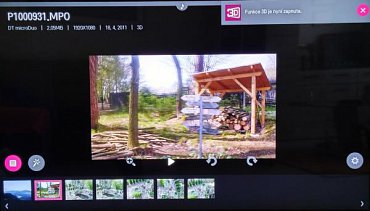
Některé televizory zvládají přehrát i 3D fotografie. Bohužel to není tak, že by všechny televizory s podporou 3D uměly i 3D snímky ve formátu MPO (LG 65UF950). A přitom právě 3D fotografie má ten největší smysl.
Vybrat správný souborový systém je základ
Každé paměťové médium má svůj souborový formát, v rámci něhož ukládá data. Od něj se odvíjí nejen kompatibilita s televizorem, ale i schopnost uložit a následně přehrát videosoubor určité velikosti. Typicky jde v současnosti o FAT32, NTFS a exFAT.
V prvním z nich neuložíte video větší než 4 GB, takže na opravdu kvalitní „filmík“ můžete rovnou zapomenout. A protože řada USB disků je z důvodu co nejvyšší kompatibility dodávána právě ve FAT32, nezapomeňte je, než na ně začnete něco nahrávat, přeformátovat podle svých potřeb.
Systém exFAT je u televizorů podporován naopak minimálně, NTFS hodně, i když nikoli tolik jako FAT32 a nechci říkat, že se mi nestalo, že by televizor nezvládl ani jeden z nich a uměl pouze paměťové médium ve FAT32. Občas se to stane a týká se to především malých značek.
U těch masových se sice nedá zcela obecně říci, kdo co a hlavně vždy podporuje (někdy se to totiž liší i televizor od televizoru), ale obecně vzato Panasonic podporuje exFAT a FAT32, i když například u TX-55CX680 z kolekce 2015/16 mi přehrál multimédia i z NTFS.
Philips, stejně jako LG a Samsung, zvládá FAT32 a NTFS, exFAT už nikoli. Samsung ale u UE43J5572 (opět model 2015/16) oficiálně udává i podporu exFAT…
Tato značka má ovšem v udávání parametrů nejen poslední dobou značný chaos.
Souborový systém – shrnuto: FAT32 dovoluje na USB médium nahrát jen soubory menší než 4 GB, NTFS a exFAT takovéto omezení nemají. Každá značka televizoru ale podporuje jiný formát a i u ní se to může lišit televizor od televizoru.
Souborový systém – doporučeno: jediný způsob, jak zjistit, co televizor u vás doma podporuje, je vyzkoušet si to. Já dávám přednost formátování na NTFS, což není pouze věc zvyku, ale své hraje i prostý fakt, že je obecně vzato stále podstatně kompatibilnější než exFAT. U počítačů je to ale většinou jedno. O těch se tu ovšem nebavíme.
Výpis multimediálních souborů a práce s nimi
V tomto ohledu je přístup dvojí a jednoduše by se dal označit jako „adresářová struktura versus podivnosti“.
Buď televizor v souborovém manageru vypisuje klasickou adresářovou strukturu tak, jak ji známe z výpočetní techniky, nebo multimédia zobrazí tak, že nejprve celé paměťové médium oskenuje a vypíše seznam adresářů a podadresářů, v nichž se nacházejí ta, která zvládne přehrát.
Pokud televizor pracuje s druhou variantou (typicky Panasonic), celá operace trvá poměrně dlouhou dobu, která je vcelku úměrná kapacitě média. U terabajtového disku si tak klidně můžete jít udělat kávu nebo dvě…
Panasonic navíc často vypíše i soubory, které jsou už v koši, a dokonce i ty přechodné, které jsou určeny k použití a zahození. Naštěstí tohle je naprostá výjimka.
Ideální způsob, jak vypsat obsah disku s multimédii, je pochopitelně klasická adresářová struktura, kterou televizor nemusí pracně zjišťovat, ale prostě ji z příslušné části disku načte, vyfiltruje a zobrazí.
Výpis multimédií – shrnuto: Většina televizorů vypisuje multimédia do klasické adresářové struktury tak, jak ji znáte z počítače, tj. složka, podsložka, soubor… Některé značky, především Panasonic, tento pohodlný a hlavně rychlý a spolehlivě fungující systém z neznámých důvodů nepoužívají. Nejprve prozkoumají celé médium, pak vypíší seznam adresářů, v nichž bylo něco k přehrání nalezeno.
Výpis multimédií – doporučeno: Pokud je pro vás tato oblast zásadní, hledejte takový televizor, který v manageru souborů vypisuje klasickou adresářovou strukturu. S tím budete mít nejméně starostí a vše je také nesrovnatelně přehlednější.
Jak je přehrát?
Přehrát multimediální soubory prostřednictvím televizoru můžete dvojím způsobem: buď dopředu vyberete, co chcete přehrát, tedy řeknete, zda půjde o muziku, video nebo fotografie (někdy se do toho ještě zapojují nahrávky), nebo vyberete volbu „přehrát všechno“ a pak si ze souborového manageru přehráváte, co chcete, aniž by vás nějak omezoval. Pokud ovšem televizor takovouto volbu nabízí – tento přístup dovoluje z masových značek málokterý, obecně vzato vlastně jen Philips, i když například televizor Samsung UE48JU6742U to uměl také.
Většinou tento systém podporují malé značky a jako příklad těch, které to dělají konzistentně a solidně, si uveďme Hyundai a GoGEN. Tady jen počítejte s tím, že vždy nejprve musíte volbu „přehrát všechno“ povolit v menu nastavení multimédií. A někdy zde můžete upravit i docela dost voleb, takže by se za ně nemusel stydět ani jednoduchý videopřehrávač. Například u Samsungu zvolíte velikost titulků, barvu, pozici a upravíte i synchronizaci titulků s obrazem. Většinou jde však o zapnutí/vypnutí externích titulků, zmiňovanou synchronizaci plus velikost použitého fontu.
Výběr souboru pro přehrání pak v souborovém manageru provede šipkovými tlačítky či nějakým „ukazovátkem“ (kurzor), přehrávání se zpravidla spustí tlačítkem OK/Enter na dálkovém ovladači či kliknutím „myší“.
Pozor typicky na značku Changhong, která tímto způsobem soubory pouze vybírá, ale nespouští. To musíte udělat tlačítkem Play a systém je někdy hodně zamotaný.
Jak je přehrát – shrnuto: V základu tu máme televizory umějící přehrát všechna multimédia najednou (jsou v menšině) a ty, u kterých dopředu musíte vybírat, která chcete přehrát (video, hudba, fotografie).
Jak je přehrát – doporučeno: Ideální je takový televizor, který umí přehrát všechny druhy multimédií na jeden zátah, aniž byste museli dopředu říkat, co vlastně chcete. Je to bez starostí a bez přemýšlení, a tudíž podstatně jednodušší. Takových je ale málo.